如何正确拆卸电脑主板上的硬盘?
1
2025-07-04
在如今数字化时代,高速网络已成为许多用户在选择电脑主板时的一个重要考量因素。随着网络服务的升级和流媒体内容的普及,千兆网络逐渐成为新的标准。怎样判断你的电脑主板是否支持千兆网速呢?本文将提供全面的指导,帮助你轻松辨别和确认。
了解主板规格是判断其是否支持千兆网络的基础。以下是一些简单的方法来识别你的主板是否具有千兆网络功能:
1.查阅主板用户手册
每款主板出厂时通常都会附带一本详细的手册。手册中会列出主板的全部功能及规格说明。找到“网络接口”或“I/O接口”部分,查找是否有“10/100/1000Mbps”或“千兆”、“Gigabit”等字样。这些信息表示主板配备了千兆网络接口。
2.查看主板上的网络控制器型号
如果你有主板实物在手,可以仔细查看主板上负责网络功能的芯片。网络控制器的型号通常印在芯片上,你可以通过网络搜索该型号,找到官方规格说明。如果规格表中提及支持10/100/1000Mbps,那么你的主板是支持千兆网络的。
3.使用系统信息工具
通过系统信息工具也可以快速查看主板网络接口信息。在Windows系统中,你可以通过“设备管理器”来检查网络适配器。右击“此电脑”或“我的电脑”,选择“管理”,在设备管理器中找到网络适配器,查看是否显示为“以太网控制器”或“GigabitEthernet”。或者,使用第三方软件如CPU-Z和HWiNFO来获取更详尽的硬件信息。
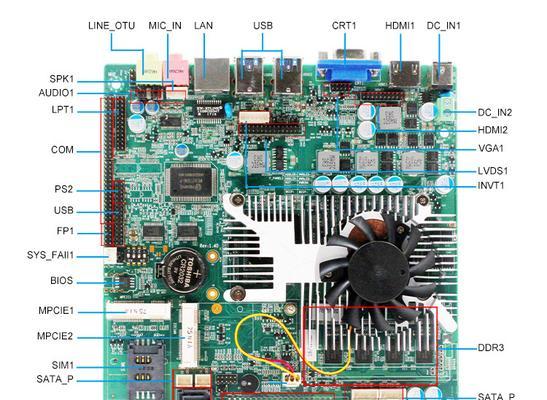
主板上通常会有一个或多个以太网接口(RJ-45端口),但并非所有的接口都支持千兆网络。以下是如何识别千兆网卡接口的步骤:
1.检查接口标识
大多数千兆网卡接口上会有特别的标识,如“10/100/1000”或“GigabitEthernet”。如果接口没有这些标识,可能就不支持千兆网络。
2.使用专门的网络诊断工具
你可以使用一些网络诊断工具,例如网络吞吐量测试软件,来实际测试网络速度。将你的电脑连接到已知的千兆网络源,运行测试,看网络速度是否达到了千兆标准。
3.检查主板的BIOS/UEFI设置
在一些主板中,通过进入BIOS/UEFI设置界面,可能找到有关网络控制器的详细信息。在高级设置里,如果可以调整或查看以太网设置,并发现有提到“Gigabit”选项,那主板很可能支持千兆网络。

有时候,主板的规格参数说明可能会显得晦涩难懂。这里提供一些解读主板规格参数的小技巧:
1.了解缩写和术语
网络领域的专业术语和缩写很多,例如“LAN”代表局域网,“NIC”代表网络接口卡。对于“Gigabit”,它指的是千兆网速(1Gbps=1000Mbps)。熟悉这些基本术语对理解规格参数非常有帮助。
2.利用在线资源
如果你对某个特定主板型号的规格仍有疑问,可以访问主板制造商的官方网站,查找相关的产品规格说明。百度上很多硬件论坛和专业博客会讨论具体主板型号的规格,你也可以在这些资源中寻找答案。

如果你发现你的主板并不支持千兆网络,但又希望享受更快的网络速度,这里有几个可行的升级建议:
1.更换主板
这是最直接的升级方式,但可能涉及更换CPU、内存等其他组件,成本相对较高。
2.使用USB千兆网卡
如果不想进行大规模的硬件更换,可以考虑使用USB接口的千兆网卡。这种方法成本较低,对硬件的兼容性也较强,但可能会占用USB端口,并且外置网卡在信号稳定性上可能略逊于主板自带的网卡。
判断电脑主板是否支持千兆网速并不复杂,关键在于了解如何查看主板的规格说明以及实际硬件接口。通过本文提供的步骤和技巧,你可以轻松判断出你的主板是否具备千兆网络功能,从而根据需要进行升级或选择合适的硬件配置。如果你在此过程中遇到任何问题,建议咨询专业的硬件技术人员,以获得更准确的建议和指导。
版权声明:本文内容由互联网用户自发贡献,该文观点仅代表作者本人。本站仅提供信息存储空间服务,不拥有所有权,不承担相关法律责任。如发现本站有涉嫌抄袭侵权/违法违规的内容, 请发送邮件至 3561739510@qq.com 举报,一经查实,本站将立刻删除。